Πίνακας περιεχομένων
Στο MS Excel υπάρχουν διάφορες λειτουργίες που προορίζονται για την καταμέτρηση διαφόρων ειδών κελιών, όπως κενά ή μη κενά, με τιμές αριθμού, ημερομηνίας ή κειμένου, που περιέχουν συγκεκριμένες λέξεις ή χαρακτήρες και συγκεκριμένη ώρα. Σε αυτό το άρθρο θα συζητήσουμε τις διάφορες χρήσεις της COUNTIF μεταξύ δύο τιμών κελιών στο Excel. Αν είστε επίσης περίεργοι γι' αυτό κατεβάστε το βιβλίο εργασίας εξάσκησης και ακολουθήστε μας.
Κατεβάστε το βιβλίο ασκήσεων
Κατεβάστε αυτό το τετράδιο ασκήσεων για εξάσκηση ενώ διαβάζετε αυτό το άρθρο.
COUNTIF μεταξύ δύο τιμών κελιών.xlsx
5 κατάλληλα παραδείγματα για τη χρήση της συνάρτησης COUNTIF μεταξύ δύο τιμών κελιών στο Excel
Για να παρουσιάσουμε τα παραδείγματα, εξετάζουμε ένα σύνολο δεδομένων των 10 άτομα. Θα ορίσουμε διαφορετικούς τύπους κριτηρίων για να χρησιμοποιήσουμε η συνάρτηση COUNTIF μεταξύ δύο τιμών κελιών. Το σύνολο δεδομένων μας είναι στο εύρος των κελιών B5:C14 .
📚 Σημείωση:
Όλες οι λειτουργίες αυτού του άρθρου επιτυγχάνονται με τη χρήση της εντολής Microsoft Office 365 εφαρμογή.
1. Εφαρμόστε τη συνάρτηση COUNTIF για να μετρήσετε τα κελιά συγκρίνοντας αριθμούς
Στο πρώτο παράδειγμα, θα χρησιμοποιήσουμε η συνάρτηση COUNTIF για να μετρήσει τους αριθμούς που είναι μεγαλύτεροι από την τιμή-στόχο μας. Η επιθυμητή τιμή μας βρίσκεται στο κελί D5 .

Τα βήματα για την ολοκλήρωση του παραδείγματος δίνονται παρακάτω:
📌 Βήματα:
- Πρώτα απ' όλα, επιλέξτε το κελί E5 .
- Τώρα, γράψτε τον ακόλουθο τύπο στο κελί.
=COUNTIF(C5:C13,">="&D5)
- Τύπος Εισάγετε το .

- Θα δείτε τον αριθμό των τιμών που είναι μεγαλύτερες από $150 .
Έτσι, μπορούμε να πούμε ότι ο τύπος μας λειτουργεί τέλεια και μπορούμε να χρησιμοποιήσουμε το COUNTIF μεταξύ δύο τιμών κελιών στο Excel.
Διαβάστε περισσότερα: Πώς να χρησιμοποιήσετε το COUNTIF μεταξύ δύο αριθμών (4 μέθοδοι)
2. Μέτρηση συγκεκριμένου χρόνου με τη χρήση της συνάρτησης COUNTIF
Σε αυτό το παράδειγμα, θα χρησιμοποιήσουμε η συνάρτηση COUNTIF για να μετρήσει τον συγκεκριμένο χρόνο που είναι μεγαλύτερος από την επιθυμητή τιμή του χρόνου μας. Η επιθυμητή τιμή μας βρίσκεται στο κελί D5 .
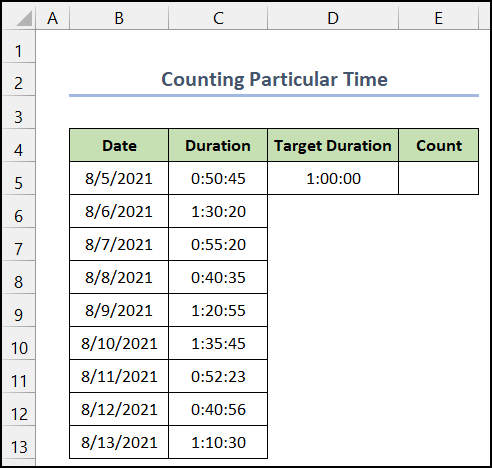
Τα βήματα για την εκτέλεση της λειτουργίας έχουν ως εξής:
📌 Βήματα:
- Πρώτον, επιλέξτε το κελί E5 .
- Μετά από αυτό, γράψτε τον ακόλουθο τύπο στο κελί.
=COUNTIF(C5:C13,">="&D5)
- Στη συνέχεια, πατήστε Εισάγετε το .

- Θα λάβετε τις χρονικές τιμές που είναι μεγαλύτερες από 1 ώρα .
Ως εκ τούτου, μπορούμε να πούμε ότι ο τύπος μας λειτουργεί αποτελεσματικά και είμαστε σε θέση να χρησιμοποιήσουμε το COUNTIF μεταξύ δύο τιμών κελιών στο Excel.
Διαβάστε περισσότερα: COUNTIF Μεγαλύτερο από και Μικρότερο από [με δωρεάν πρότυπο]
3. Χρήση της συνάρτησης COUNTIF για την καταμέτρηση των κελιών εντός μιας περιοχής
Στο ακόλουθο παράδειγμα, η συνάρτηση COUNTIF θα μας βοηθήσει να μετρήσουμε τον αριθμό των συγκεκριμένων κελιών μέσα σε ένα εύρος δεδομένων. Το επιθυμητό εύρος δεδομένων μας είναι στο εύρος των κελιών D5:D6 .

Τα βήματα για την εκτέλεση της λειτουργίας φαίνονται παρακάτω:
📌 Βήματα:
- Αρχικά, επιλέξτε το κελί E5 .
- Στη συνέχεια, γράψτε τον ακόλουθο τύπο στο κελί.
=COUNTIF(C5:C13,">"&D5)-COUNTIF(C5:C13,">"&D6)
- Στη συνέχεια, πατήστε Εισάγετε το .
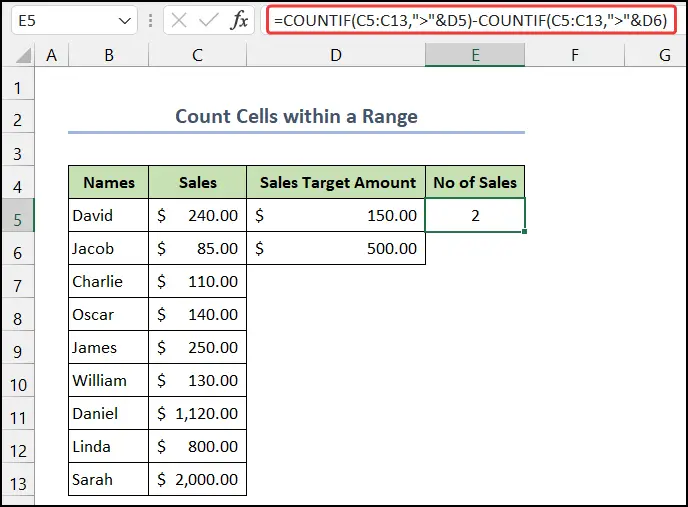
- Θα παρατηρήσετε ότι η συνάρτηση θα μετρήσει τον αριθμό των τιμών εντός του εύρους των δεδομένων μας.
Επομένως, μπορούμε να πούμε ότι ο τύπος μας λειτουργεί με ακρίβεια και είμαστε σε θέση να χρησιμοποιήσουμε το COUNTIF μεταξύ δύο τιμών κελιών στο Excel.
Διαβάστε περισσότερα: Πώς να χρησιμοποιήσετε το COUNTIF για εύρος ημερομηνιών στο Excel (6 κατάλληλες προσεγγίσεις)
Παρόμοιες αναγνώσεις
- Η ημερομηνία COUNTIF είναι εντός 7 ημερών
- COUNTIF μεταξύ δύο ημερομηνιών στο Excel
- Πώς να χρησιμοποιήσετε το COUNTIF με μπαλαντέρ στο Excel (7 εύκολοι τρόποι)
- COUNTIF Πολλαπλές σειρές ίδιων κριτηρίων στο Excel
4. Εφαρμόστε τη λειτουργία OR μέσω της λειτουργίας COUNTIF
Εδώ, θα κάνουμε το Ή λειτουργία από η συνάρτηση COUNTIF Για να ολοκληρώσουμε τη λειτουργία, πρέπει να πάρουμε ένα διαφορετικό σύνολο δεδομένων με τα είδη διατροφής και το κόστος τους.

Τα βήματα για την ολοκλήρωση της Ή περιγράφονται παρακάτω:
📌 Βήματα:
- Πρώτον, επιλέξτε το κελί D5 .
- Στη συνέχεια, γράψτε τον ακόλουθο τύπο στο κελί.
=COUNTIF(B5:B10, "Ζυμαρικά")+COUNTIF(B5:B10, "*σαλάτα")
- Μετά από αυτό, πατήστε το πλήκτρο Εισάγετε το κλειδί.

- Θα έχετε το επιθυμητό αποτέλεσμα.
Έτσι, μπορούμε να πούμε ότι ο τύπος μας λειτουργεί καρποφόρα, και είμαστε σε θέση να χρησιμοποιήσουμε το COUNTIF μεταξύ δύο τιμών κελιών μέσω της συνάρτησης Ή λειτουργία στο Excel.
Διαβάστε περισσότερα: Πώς να χρησιμοποιήσετε το Excel COUNTIF που δεν περιέχει πολλαπλά κριτήρια
5. Συνδυασμός των λειτουργιών SUMPRODUCT και COUNTIF με λογική OR
Στο τελευταίο παράδειγμα, θα το SUMPPRODUCT και COUNTIF συναρτήσεις για την καταμέτρηση αριθμών και την εφαρμογή της Ή Για να το κάνουμε αυτό, θα χρησιμοποιήσουμε ένα άλλο διαφορετικό σύνολο δεδομένων της 10 υπαλλήλους και τα αναγνωριστικά τους. Θα υπολογίσουμε τον αριθμό των διπλές ταυτότητες και μοναδικές ταυτότητες από τις λειτουργίες.
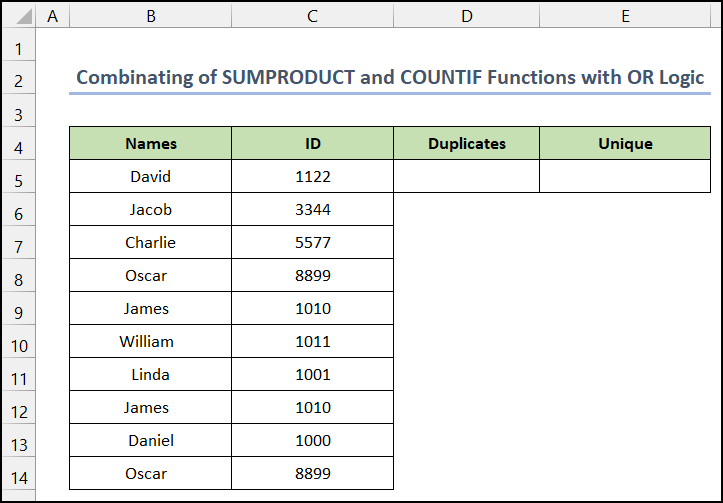
Τα βήματα για να κάνετε το Ή λογική παρουσιάζονται ως εξής:
📌 Βήματα:
- Πρώτα απ' όλα, επιλέξτε το κελί D5 για τον υπολογισμό του διπλότυπο ID αριθμούς.
- Για το σκοπό αυτό, γράψτε τον ακόλουθο τύπο στο κελί.
=SUMPRODUCT((COUNTIF(B5:B14,B5:B14)>1)*(B5:B14""))
- Στη συνέχεια, πατήστε Εισάγετε το .
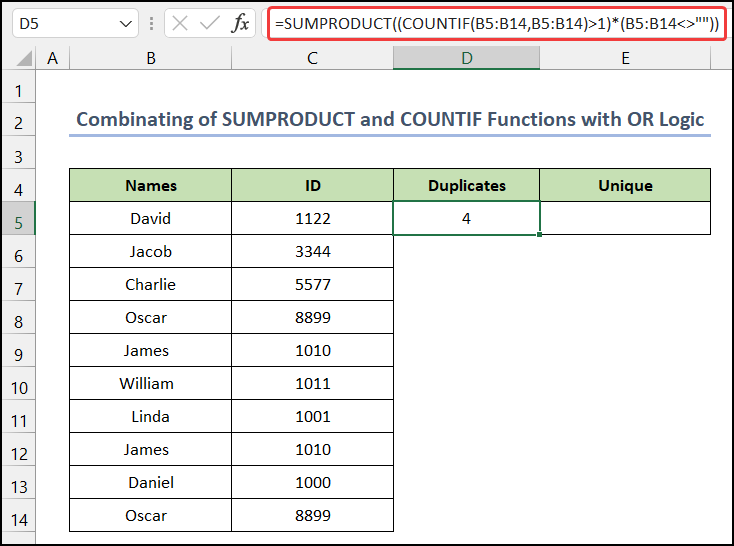
- Μετά από αυτό, πρέπει να υπολογίσουμε το μοναδικό αναγνωριστικό .
- Τώρα, επιλέξτε το κελί E5 και γράψτε τον ακόλουθο τύπο στο κελί.
=SUMPRODUCT((COUNTIF(B5:B14,B5:B14)=1)*(B5:B14""))
- Πιέστε ξανά Εισάγετε το .
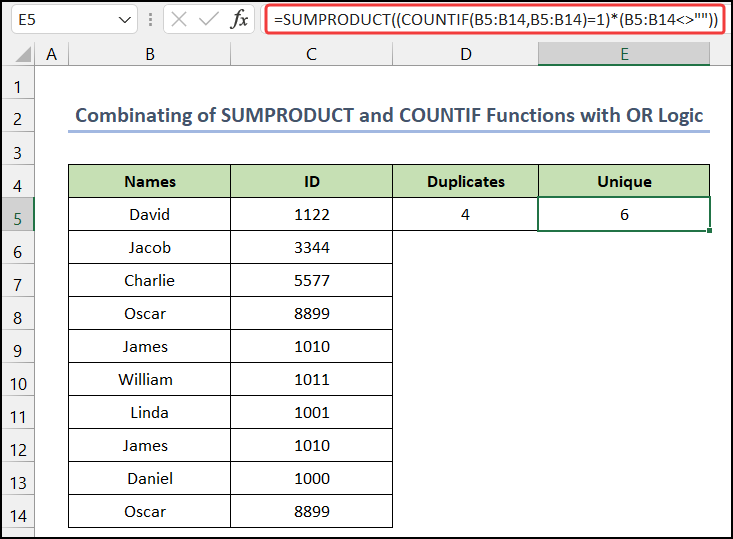
- Θα λάβετε και τις δύο τιμές στα επιθυμητά μας κελιά.
Τέλος, μπορούμε να πούμε ότι ο τύπος μας λειτουργεί με επιτυχία και ότι είμαστε σε θέση να χρησιμοποιήσουμε το COUNTIF συνάρτηση μεταξύ δύο τιμών κελιών με τη συνάρτηση Ή λογική στο Excel.
Διαβάστε περισσότερα: Πώς να χρησιμοποιήσετε το COUNTIF για να μετρήσετε τα κελιά μεγαλύτερα από 0 στο Excel
Χρήση της συνάρτησης COUNTIF για την καταμέτρηση τιμών για πολλαπλά κριτήρια
Εκτός από τα προηγούμενα παραδείγματα, θα παρουσιάσουμε τρία πιο στενά συνδεδεμένα παραδείγματα εδώ. Μεταξύ αυτών, στο πρώτο παράδειγμα, θα χρησιμοποιήσουμε η συνάρτηση COUNTIF για να μετρήσει τις τιμές για πολλαπλά κριτήρια. Τα κριτήριά μας βρίσκονται στο εύρος των κελιών D5:D6 .

Η διαδικασία εξηγείται παρακάτω βήμα προς βήμα:
📌 Βήματα:
- Στην αρχή, επιλέξτε το κελί E5 .
- Στη συνέχεια, γράψτε τον ακόλουθο τύπο στο κελί.
=COUNTIF(C5:C13,">"&D5)-COUNTIF(C5:C13,">"&D6)
- Τύπος Εισάγετε το .

- Θα λάβετε τον αριθμό των οντοτήτων που βρίσκεται μεταξύ $150 και 600 δολάρια.
Επιτέλους, μπορούμε να πούμε ότι ο τύπος μας λειτουργεί τέλεια, και είμαστε σε θέση να χρησιμοποιήσουμε το COUNTIF συνάρτηση μεταξύ δύο τιμών κελιών για πολλαπλά κριτήρια στο Excel.
Εύρεση τιμών μεταξύ δύο ημερομηνιών με τη συνάρτηση COUNTIF
Σε αυτό το παράδειγμα, θα βρούμε τιμές μεταξύ δύο ημερομηνιών με η συνάρτηση COUNTIF . Οι επιθυμητές ημερομηνίες μας βρίσκονται στο εύρος των κελιών D5:D6 .

Η διαδικασία περιγράφεται παρακάτω:
📌 Βήματα:
- Πρώτον, επιλέξτε το κελί E5 .
- Τώρα, γράψτε τον ακόλουθο τύπο στο κελί.
=COUNTIF(C5:C13,">"&D5)-COUNTIF(C5:C13,">"&D6)
- Τύπος Εισάγετε το .

- Τέλος, θα λάβετε τον αριθμό των οντοτήτων που βρίσκονται μεταξύ 1 ώρα και 2 ώρες .
Στο τέλος, μπορούμε να πούμε ότι ο τύπος μας λειτουργεί αποτελεσματικά και είμαστε σε θέση να χρησιμοποιήσουμε το COUNTIF μεταξύ δύο τιμών κελιών ημερομηνίας στο Excel.
Χρήση της συνάρτησης COUNTIF για δύο αριθμητικούς αριθμούς
Στο τελευταίο παράδειγμα, θα βρούμε τον αριθμό των αριθμητικών τιμών μεταξύ δύο αριθμών μέσω η συνάρτηση COUNTIF Οι αριθμητικοί αριθμοί που επιθυμούμε είναι στο εύρος των κελιών D5:D6 .
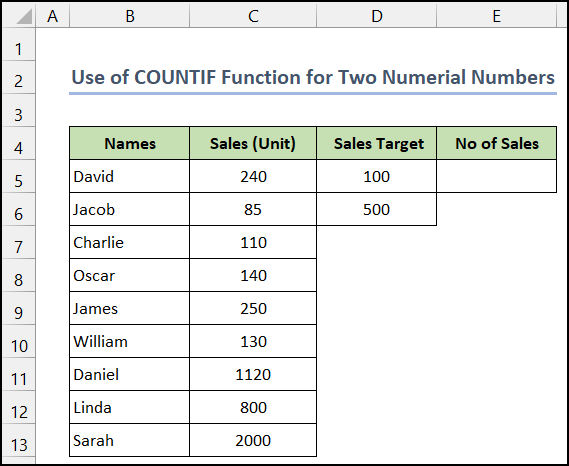
Η μέθοδος εξηγείται παρακάτω βήμα προς βήμα:
📌 Βήματα:
- Αρχικά, επιλέξτε το κελί E5 .
- Στη συνέχεια, γράψτε τον ακόλουθο τύπο στο κελί.
=COUNTIF(C5:C13,">"&D5)-COUNTIF(C5:C13,">"&D6)
- Στη συνέχεια, πατήστε Εισάγετε το .

- Θα βρείτε τον αριθμό των οντοτήτων που βρίσκονται μεταξύ των αριθμών 100 και 500 .
Τέλος, μπορούμε να πούμε ότι ο τύπος μας λειτουργεί με επιτυχία και ότι είμαστε σε θέση να χρησιμοποιήσουμε το COUNTIF μεταξύ δύο αριθμητικών τιμών κελιών στο Excel.
Συμπέρασμα
Αυτό είναι το τέλος αυτού του άρθρου. Ελπίζω ότι αυτό το άρθρο θα είναι χρήσιμο για εσάς και θα είστε σε θέση να το COUNTLIF μεταξύ δύο τιμών κελιών στο Excel. Παρακαλούμε μοιραστείτε μαζί μας τυχόν περαιτέρω ερωτήματα ή συστάσεις στην παρακάτω ενότητα σχολίων εάν έχετε περαιτέρω ερωτήσεις ή συστάσεις.
Μην ξεχάσετε να ελέγξετε την ιστοσελίδα μας, ExcelWIKI , για διάφορα προβλήματα και λύσεις που σχετίζονται με το Excel. Συνεχίστε να μαθαίνετε νέες μεθόδους και να εξελίσσεστε!

